إليك مكان العثور على لقطات الشاشة التي تم التقاطها باستخدام وضع الصورة في CityDriver والمزيد من المعلومات المفيدة.
TL ؛ DR: هذا هو المجلد الذي تبحث عنه
من فضلك ، ضع في اعتبارك أنه يجب عليك إما تغيير * YourUserName * إلى اسم المستخدم الفعلي ، الذي تستخدمه على نظامك أو ببساطة اتباع المسار يدويًا والنقر فوق المجلد الذي يحتوي على اسم المستخدم الخاص بك.
لاحظ أنه يتم دائمًا تصنيف لقطات الشاشة في اصطلاح التسمية التالي HighresScreenshot [الرقم التسلسلي]
على سبيل المثال: "HighresScreenshot00000" ، "HighresScreenshot00001" ، "HighresScreenshot00002" ، إلخ.
إذا قمت بحذف أو نقل لقطة شاشة من هذا المجلد وإنشاء لقطة شاشة جديدة في اللعبة ، فسيتم تصنيف لقطة الشاشة على أنها لقطة الشاشة المفقودة التالية في التسلسل وليس بشكل متزايد. لذلك ، إذا قمت بحذف HighresScreenshot00001 أو نقلها بين HighresScreenshot00000 و HighresScreenshot00002 ، فسيتم تسمية لقطة الشاشة الجديدة التالية HighresScreenshot00001 و ليس لقطة شاشة عالية الدقة00003.
كيف تأخذ لقطات
لفتح وضع الصورة في CityDriver ، ما عليك سوى بدء جلسة لعبة والضغط على O مفتاح في أي وقت. ولأخذ لقطات شاشة ، ما عليك سوى النقر أدخل على لوحة المفاتيح الخاصة بك. يمكنك تنشيط وضع الصورة خارج السيارة سيرًا على الأقدام ، وداخل السيارة من منظور الشخص الأول ، ومن منظور الشخص الثالث وأي منظور افتراضي آخر للكاميرا أيضًا - ولكن ليس في القائمة الرئيسية والقوائم الفرعية الخاصة بها.
 لا يمكن استخدام جميع الوظائف مع مفاتيح الاختصار فحسب ، بل يمكن بالطبع استخدامها أيضًا مع الماوس.
لا يمكن استخدام جميع الوظائف مع مفاتيح الاختصار فحسب ، بل يمكن بالطبع استخدامها أيضًا مع الماوس.
يمكن التحكم في حركة الكاميرا عبر W, A, S و D مفاتيح على لوحة المفاتيح.
Q و E سيغير ارتفاع الكاميرا.
على لوحة Numpad (أي إذا كان لديك لوحة مفاتيح بها Numpad) ، يمكنك التحكم في دوران الكاميرا عبر رقم 8, رقم 2, رقم 4 و رقم 6. ومع ذلك ، يمكنك أيضًا التحكم في حركة الماوس للتحكم في مكان نظر الكاميرا من خلال الضغط على زر الماوس الأيسر أثناء تحريك الماوس.
رقم 7 و رقم 9 التحكم في إمالة الكاميرا.
لاحظ أن كاميرا وضع الصورة تعمل ليس لديك أي تصادم مع معظم أصول اللعبة عن قصد للسماح بحرية الحركة للعثور على الزاوية المثالية للقطات الشاشة الخاصة بك.
يمكنك تكبير عرض الكاميرا وتصغيرها بالتمرير عجلة الماوس صعودا أو هبوطا.
يمكنك إما التركيز التلقائي للكاميرا (اختصار F مفتاح) أو ضبط التركيز يدويًا في القائمة الفرعية "ضبط الإعدادات". المزيد عن هذا لاحقًا.
ومع ذلك ، يعمل التركيز التلقائي بشكل أفضل إذا كان هناك كائن في وسط الكاميرا (نقطة التقاطع في وسط الشاشة) به تصادم. يعمل هذا بشكل جيد خارج السيارة حيث أن معظم الكائنات في عالم اللعبة بها اصطدامات (ولكن ليس جميعها لحفظ الأداء). داخل السيارة ، على الرغم من أنك ستكافح على الأرجح لتشغيل التركيز التلقائي لأن معظم الأصول لا يوجد بها أي تصادم (مرة أخرى لتوفير الأداء). من الأفضل ضبط التركيز يدويًا في هذه الحالة عبر القائمة الفرعية "ضبط الإعدادات".
وإذا كنت ترغب في الخروج من وضع الصورة والعودة إلى طريقة اللعب ، فما عليك سوى الضغط على ملف خروج مفتاح أو انقر فوق X في الزاوية العلوية اليمنى من الشاشة.
ضبط الإعدادات
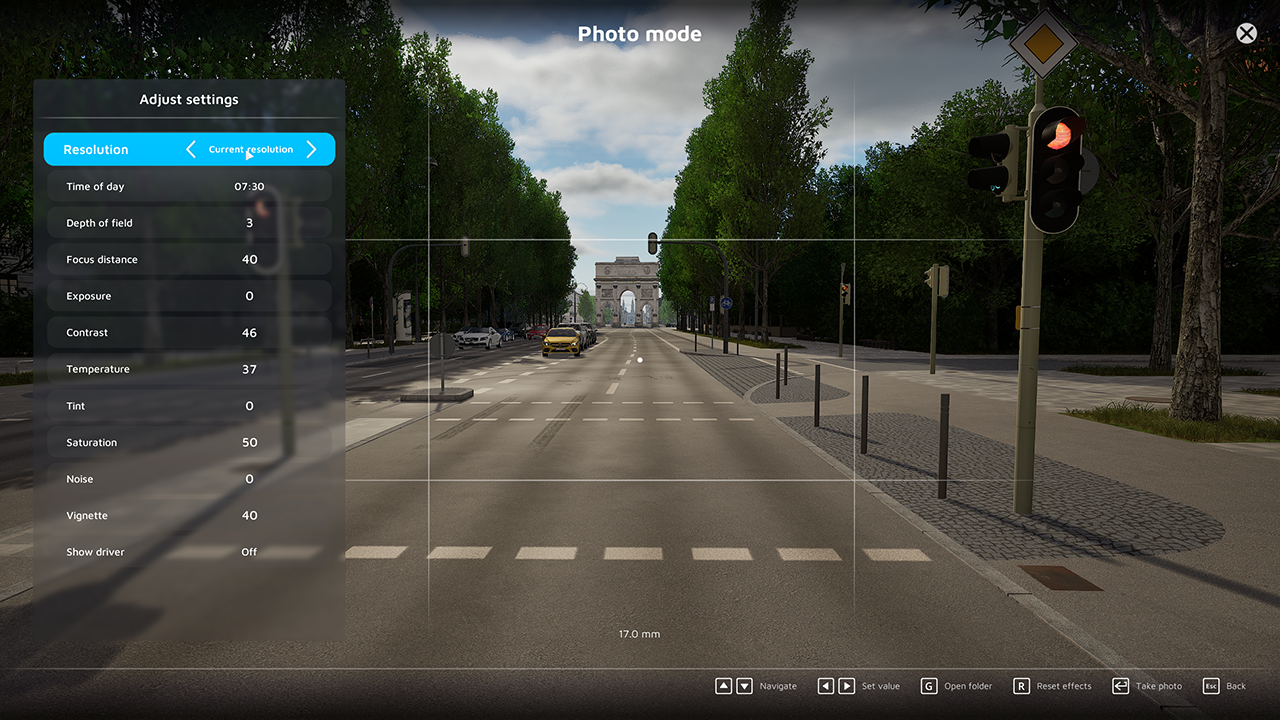
هنا يمكنك إما استخدام الدقة المحددة حاليًا ، أو اختيار دقة أقل أو أعلى. من فضلك ، ضع في اعتبارك أن الدقة الأعلى ستستغرق وقتًا أطول لعرض / التقاط لقطة الشاشة وفي أسوأ الحالات ، قد تتعطل اللعبة بسبب عدم كفاية الذاكرة (VRAM أو RAM) في نظام الكمبيوتر لديك.
على الرغم من الوقت الفعلي من اليوم في اللعبة ، يمكنك تغيير الوقت من اليوم لوضع الصورة بشكل فردي للحصول على أفضل ضوء نهار للشاشة. سيؤدي الخروج من وضع الصورة إلى ضبط وقت اليوم للعودة إلى الوقت السابق أثناء اللعب.
عمق المجال هو مقدار التركيز على صورتك (بشكل عام).
ما هو عمق المجال في التصوير الفوتوغرافي؟[www.masterclass.com]
مسافة التركيز البؤري هي المسافة من مستوى التركيز البؤري إلى الهدف ، مما قد يؤدي إلى خروج المقدمة أو الخلفية عن التركيز ، ولكن يمكن أن يظل الهدف في التركيز.
التعرض هو مقدار الضوء الذي يصل إلى مستشعر الكاميرا أو الفيلم ، مما ينتج عنه صورة أغمق أو أكثر إشراقًا.
التباين هنا هو النسبة المرئية للنغمات المختلفة في الصورة.
كما هو الحال في درجة حرارة اللون. كلما زاد الرقم ، "أبرد" أو لون الضوء أكثر بياضًا.
دليل المصور لدرجة حرارة اللون[متوسط.كوم]
صبغ الصورة بشكل عام تجاه أطياف الألوان الأخرى.
يصف التشبع شدة اللون.
هذا هو مقدار الضوضاء (جزيئات صغيرة أو حبيبات أو ما شابه) في الصورة.
نقش الصورة النصفية عبارة عن تدرج لوني غامق من حد الشاشة باتجاه المركز ، والذي يمكنك ضبطه باستخدام هذا الخيار. لمزيد من التفاصيل حول هذا ، انظر https://en.wikipedia.org/wiki/Vignetting
هنا يمكنك تغيير رؤية طراز السائق داخل سيارتك إذا قمت بتنشيط وضع الصورة بعد دخول السيارة. لن يكون لهذا الخيار أي تأثير إذا قمت بتنشيط وضع الصورة أثناء المشي على الأقدام.
إذا قمت بتغيير هذه الإعدادات الرسومية ، فلا يمكنك تطبيقها على رسومات اللعبة الفعلية عند إنهاء وضع الصورة.

اعتبارًا من كتابة مجلد لقطة الشاشة ، يمكن فتحه في CityDriver فقط عبر Photomode (مفتاح التشغيل السريع O) ، حيث يمكنك العثور على الخيار (مخفي) داخل القائمة الفرعية "ضبط الإعدادات" (مفتاح التشغيل السريع علامة التبويب).
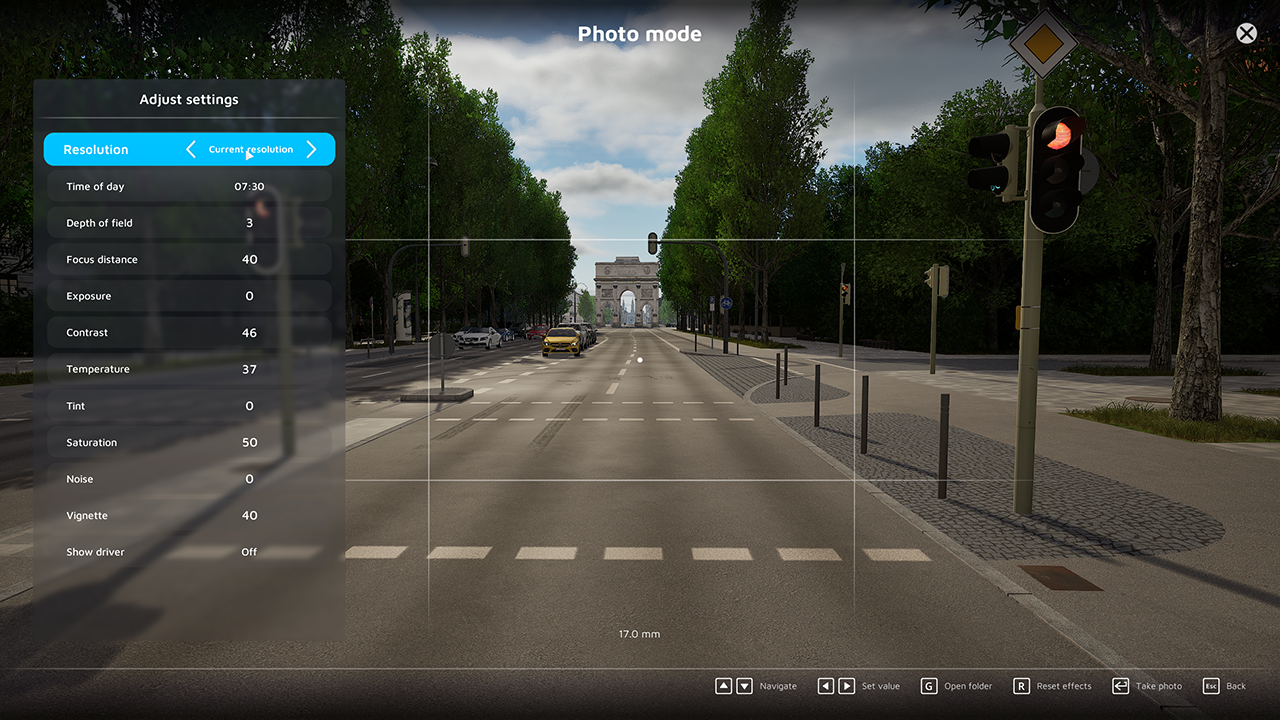
داخل القائمة الفرعية "ضبط الإعدادات" ، يمكنك العثور على زر "فتح مجلد" (مفتاح التشغيل السريع G) ، والذي سيفتح نافذة مستكشف في الموقع الصحيح: C: \ Users \ * YourUserName * \ AppData \ Local \ CityDriver \ Saved \ Screenshots \ Windows
هذا كل شئ حتى الان
لا تتردد في مشاركة لقطات الشاشة الخاصة بك هنا على Steam أو عبر تطبيق Community Discord الخاص بنا: https://discord.gg/viewapp-community
